ユーザー登録
|
各使用者に対する作業の権限を与えます |
|
ナビメニュー:【セキュリティ】→[ユーザー登録] (メニュー:【メンテナンス】→[セキュリティ]→[ユーザー登録]) |
画面構成と入力項目
基本操作画面
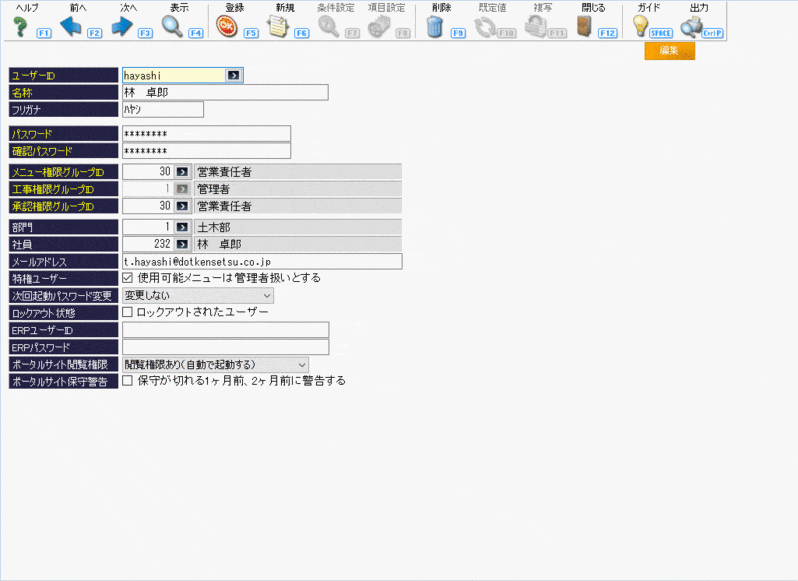
ツールボタン
|
カーソル位置 |
説 明 |
|
ヘルプ (F1) |
ヘルプを表示します。 |
|
前へ (F2) |
前のデータを表示します。 |
|
次へ (F3) |
次のデータを表示します。 |
|
表示 (F4) |
最新情報を表示します。 |
|
登録 (F5) |
入力した情報を登録します。 |
|
新規 (F6) |
新規データを作成します。 |
|
削除 (F9) |
データを削除します。 |
|
閉じる (F12) |
画面を閉じます。 |
|
ガイド (SPACE) |
ガイドを表示します。 |
※グレーになっているボタンは使用できません。
入力・表示項目
|
項目 |
入力 |
属性・桁数 |
説 明 |
|
ユーザーID |
● |
半角16桁 |
ユーザーIDを入力します。 |
|
名称 |
● |
全角15文字 |
ユーザー名を入力します。 |
|
フリガナ |
○ |
半角12桁 |
ユーザー名のフリガナを入力します。 |
|
パスワード |
● |
半角20桁 |
パスワードを入力します。 [セキュリティ設定]で設定した要件を満たしてください。 |
|
確認パスワード |
● |
半角20桁 |
登録したパスワードの確認のため、もう一度パスワードを 入力します。 |
|
メニュー権限グループID |
● |
数字8桁 |
メニューグループコードを入力します。 各メニューの使用権限に影響します。 手入力または、ツールボタンの「ガイド」から選択します。 「ガイド」の内容は[権限グループ登録]で変更可能です。 |
|
工事権限グループID |
● |
数字8桁 |
工事権限グループコードを入力します。 各工事データの使用権限に影響します。各工事データの 使用権限の設定は[工事登録]-『個別権限』で行います。 手入力または、ツールボタンの「ガイド」から選択します。 「ガイド」の内容は[権限グループ登録]で変更可能です。 |
|
承認権限グループID |
● |
数字8桁 |
承認権限グループコードを入力します。 各承認権限に影響します。各承認権限の設定は、 [承認ルート作成]で行います。 手入力または、ツールボタンの「ガイド」から選択します。 「ガイド」の内容は[権限グループ登録]で変更可能です。 |
|
部門 |
○ |
半角6桁 |
部門を入力します。 手入力または、ツールボタンの「ガイド」から選択します。 「ガイド」の内容は[部門一覧登録]で変更可能です。 |
|
社員 |
○ |
数字6桁 |
ユーザーIDと紐付ける社員を入力します。 手入力または、ツールボタンの「ガイド」から選択します。 「ガイド」の内容は[社員登録]で変更可能です。 |
|
メールアドレス |
○ |
半角200桁 |
メールアドレスを入力します。 |
|
特権ユーザー |
○ |
- |
権限グループIDで登録した使用可能メニューに対して、 特権ユーザー扱いとする場合はチェックを付けます。 |
|
次回起動 パスワード変更 |
● |
- |
次回ログイン時、パスワード変更をするかを選択します。 「変更しない」「変更する」から選択します。 |
|
ロックアウト状態 |
○ |
- |
ロックアウトされるとチェックが付きます。 チェックを外すとロックアウトが解除されます。 |
|
ERPユーザID |
○ |
半角30桁 |
会計ERP連動時のユーザIDを入力します。 [初期設定]-『会計情報1』の「会計連動」で |
|
ERPパスワード |
○ |
半角20桁 |
会計ERP連動時のパスワードを入力します。 [初期設定]-『会計情報1』の「会計連動」で |
|
ポータルサイト閲覧権限 |
● |
- |
ポータルサイト閲覧権限を選択します。 「閲覧権限あり(自動で起動する)」 「閲覧権限あり(手動で起動する)」 「閲覧権限なし」から選択します。 |
|
ポータルサイト保守警告 |
○ |
- |
保守警告を表示する場合にチェックを付けます。 保守契約が切れる1ヵ月前と2ヵ月前に表示します。 |
(入力)●…必須入力項目 ○…入力項目